La grabación de pantalla puede ser realmente útil para hacer un video sobre algún problema que está enfrentando en su computadora o para hacer un tutorial si tiene una solución a otro problema. Pero encontrar un buen programa para grabar su pantalla puede ser difícil, ya que la mayoría no hace un buen trabajo.
Es posible que ya haya visto cómo grabar su pantalla con la herramienta incorporada en Windows 10. Pero ahora necesita saber: ¿Qué software puedo usar para grabar la pantalla de mi computadora? Hemos compilado una lista de los 10 mejores programas de screencast después de probar muchas herramientas en una PC con Windows 10.
El objetivo de esta lista es proporcionar toda la información necesaria para encontrar el mejor software de grabación de pantalla de Windows 10 que existe.
Las mejores herramientas de grabación de pantalla para tu PC con Windows 10
Grabador de pantalla de helado (recomendado)
Icecream Screen Recorder es una herramienta simple con suficientes funciones para satisfacerlo pero no confundirlo. Le permite agregar teclas de acceso rápido para hacer que la grabación sea una brisa y es compatible con sus propias marcas de agua para que no tenga que agregarlas en la edición.
También se puede enfocar en su mouse e incluso puede seleccionar un área determinada en la pantalla para grabar en lugar de grabarlo todo. Incluso le permite acercar y alejar la imagen mientras graba el video.
Estas son algunas de las características más importantes de este software:
- Selección de área de pantalla: seleccione el área que desea grabar
- Panel de dibujo: agrega flechas, líneas y marcas a tu captura
- Historia del proyecto: puedes encontrar fácilmente tus proyectos pasados.
- Marca de agua personal: personalice su video agregando su firma / logotipo en él
- Acercar mientras graba: acercar un objeto
- Grabación en pantalla 'Alrededor del mouse': seleccione qué área alrededor de su cursor desea grabar
- Descargar ahora Icecream Screen Recorder Pro [Gratis]
ActivePresenter (sugerido)
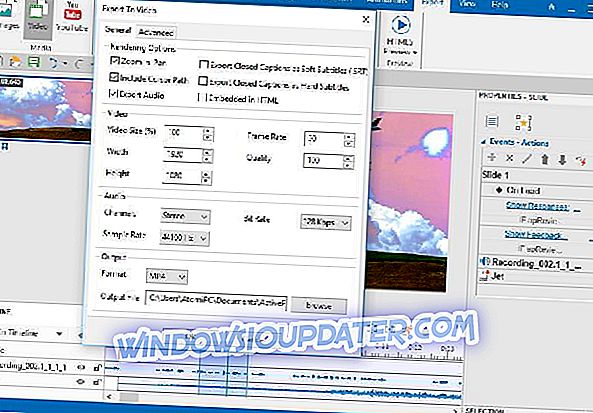
ActivePresenter es más una herramienta de Office que una simple herramienta de grabación de pantalla.
Si Microsoft hizo ActivePresenter, lo empaquetarían en el paquete de Office, pero no lo hacen. Atomi crea ActivePresenter, y lo incluyen con algunas características realmente completas que facilitan la presentación o el uso del software en un entorno educativo:
- Graba todos los movimientos en la pantalla con alta resolución y velocidad de cuadros
- Graba la cámara web y el sonido del sistema simultáneamente
- Corta, copia, elimina cualquier parte del video grabado.
- Grabe la narración de voz en off mientras graba o más tarde en la fase de edición
- Audio fade in / fade out, reducción de ruido de audio
- Herramientas de anotación enriquecidas: Zoom-n-pan, formas, rótulos, subtítulos, efectos del cursor del mouse, recursos múltiples (video, imagen, audio, video de Youtube)
- Insertar tiempo para congelar marcos
- Cambiar la velocidad de reproducción de video / audio
- Difuminar partes sensibles del video o hacer efectos de pantalla verde (efecto de clave de croma)
- Publicando video en Youtube en unos pocos pasos.
Una vez que haya terminado con la captura y edición de su pantalla de video, puede exportar su proyecto no solo como un video, sino también como varios formatos como Word, Excel, PDF, PowerPoint, Flash e incluso una simulación de HTML5.
Sin embargo, la versión gratuita no incluye estos formatos, pero sí la pagada y cuesta 149 $.
- Descarga ahora la versión gratuita de ActivePresenter (edición estándar)
- Descargue ahora la versión gratuita de ActivePresenter (edición profesional: incluye más funciones)
Snagit (sugerido)
Snagit es un software premium, no solo una herramienta. Puedes intentarlo con la versión de prueba, pero el costo total es de 50 $.
Sin embargo, el precio se justifica, ya que Snagit no es solo una herramienta de captura de pantalla, sino que también cuenta con un editor de video decente, viene con soporte técnico gratuito y tiene integración con varios servicios en línea.
Snagit es el único programa con edición de imagen avanzada y grabación de pantalla incorporadas.
- Personalice y edite cada captura de pantalla con herramientas de marcado de calidad profesional.
- Recorta cualquier parte de tus grabaciones de pantalla.
- Convertir videos a GIF animados.
Snagit 2019 es la forma inteligente y conveniente de transmitir su mensaje, eliminar la confusión y proteger su contenido para el futuro.
Si está buscando algo profesional con una cantidad increíble de funciones y un equipo de personal de apoyo que pueda ayudarlo a analizar esas funciones y está dispuesto a pagar por ello, Snagit es su opción.
- Compruebe ahora Snagit (versión de prueba)
Estudio de Camtasia
De las mismas personas que hicieron Snagit, viene Camtasia. Si pensabas que Snagit tiene demasiadas funciones, Camtasia está un paso por delante de Snagit. Camtasia incluye un editor de video completo y un módulo de procesamiento de video.
Si estás haciendo tutoriales, este es posiblemente el mejor software que podrías usar. Si pudiera pensar en una característica, Camtasia probablemente la tenga, por lo que tomará mucho tiempo hablar de todas las cosas que puede hacer, sin embargo, todo esto tiene un costo de 200 $ alucinantes.
Hay una versión de prueba disponible que puede utilizar para averiguar si vale la pena para usted, pero ese es el precio que debe pagar por un conjunto completo de herramientas.
- Prueba ahora Camtasia gratis
EZVID
EZVID es una herramienta que no tiene muchas características. Viene con un editor de video básico, pero la característica más notable es su capacidad para cargar los videos que usted hace directamente a YouTube; esta característica hace que sea muy fácil crear y cargar videos de lo que está viendo en su pantalla.
El editor de video básico incluye control de velocidad y cosas que esperarías de algo como esto. ¿Mejor de todo? Es gratis.
[Actualización] EZVID recientemente agregó síntesis de voz, salida directa de archivos (no solo a YouTube), efectos visuales, dibujo de pantalla y más.
- Echa un vistazo a la web oficial de EZVID
Webinaria
Si prefieres el software de código abierto, entonces Webinaria es para ti. Webinaria incluye todas las características que esperaría de una herramienta de captura de pantalla, pero lo que lo hace único es su capacidad para exportar sus videos como Flash.
También viene con un editor de video básico que no contiene muchas alarmas, suficientes para hacer el trabajo.
Grabador de pantalla Rylstim
Rylstim Screen Recorder es posiblemente la herramienta de grabación de pantalla más simple de esta lista. Una vez que lo instale, todo lo que tiene que hacer es seleccionar el código y la carpeta donde desea guardar sus videos grabados. Una vez hecho esto, simplemente comienza a grabar y una vez que hayas terminado de grabar, tendrás tus videos grabados en la carpeta que configuraste anteriormente.
No hay editor: esta herramienta solo sirve para un propósito, y es la grabación de pantalla. También hay una versión portátil, por lo que ni siquiera necesita instalarla si no lo desea. Todo de forma gratuita.
Jing
De las mismas personas que hicieron Snagit y Camtasia Studio, viene Jing. A diferencia de Camtasia y Snagit, Jing es una herramienta gratuita, y al igual que Rylstim, también es bastante fácil de usar.
No tiene un editor incorporado, pero tiene algunas herramientas avanzadas como el seguimiento del mouse, etc., que no están presentes en otras herramientas gratuitas. También es muy fácil de usar e incluso te permite subir tus videos directamente a Screencast.com.
Estudio de cam
CamStudio es una herramienta gratuita y de código abierto, al igual que Webinaria, y es bastante simple de usar, ya que no incluye muchas funciones complicadas, como Jing y Rylstim.
Podría ser exactamente lo que está buscando, ya que se ha ganado una gran reputación por el simple hecho de trabajar como lo anuncian y no agregar funciones complicadas que hacen que la experiencia de usarlo sea confusa.
DVR de Xbox
Por último, pero no menos importante es el Xbox DVR incorporado. El propósito de esta herramienta es grabar videos de juegos, pero puede usarlo fácilmente para grabar su pantalla, y como está integrado en Windows, no tiene que descargar ni instalar nada y simplemente funciona de manera inmediata.
¿Cómo usar la herramienta XBox DVR incorporada?
Simplemente presione Windows Key + G, y se iniciará.
Al igual que las otras herramientas más simples, esta característica no tiene un editor complicado.
Esta es la herramienta de grabación de pantalla de Windows 10. Obtenga más información al respecto en este artículo: Función de grabación de pantalla en Windows 10.
Estas fueron algunas de las mejores herramientas de grabación de pantalla para Windows 10. Obviamente, puede decidir cuál de ellas es la mejor herramienta para usted, dependiendo de lo que quiera hacer exactamente. Mientras que la mayoría son gratis, algunos cuestan más de 200 $. El que mejor se adapte y satisfaga sus necesidades depende totalmente de su preferencia.
Esto ha sido útil para muchos usuarios que necesitan agregar capturas de pantalla y videos a sus guías y tutoriales. Háganos saber si le ayudó a usted también!
Artículos relacionados
{{#valores}}{{entity.label}}
{{post.title}} {{/ values}} {{#values}}{{entity.label}}
{{post.title}} {{/ valores}}Nota del editor: esta publicación se publicó originalmente en abril de 2016 y se ha renovado y actualizado para brindar frescura, precisión y amplitud. Hemos cambiado los productos de la lista cada año para que pueda tener acceso a la parte superior más reciente con el mejor y más amigable software de grabación de pantalla para su PC con Windows.


